Una de las preocupaciones para los recién llegados al S.O. Móvil Android y que empiezan a experimentar flasheando sus teléfonos e instalando ROM’s, son las lecturas erróneas del nivel de batería. Para evitarnos esta molesta situación que generalmente se presenta principalmente en aquellas personas que "flashean" sus celulares sin estar al 100% de su carga, pasaremos a realizar el siguiente procedimiento en el que aprenderemos a cómo calibrar la batería en teléfonos Android correctamente y que le ha funcionado a la mayoría de usuarios. Estos pasos no requieren más que de conocimientos básicos sobre la interfaz de CWM.
1.-Utiliza tu teléfono hasta que se apague por si mismo (que la batería llegue a cero).
2.-Préndelo una vez más para asegurarte que se acabó el poco de batería restante, y asegúrate que no quede energía suficiente para que vuelva a prender.
3.-Manténlo apagado y enchúfalo al cargador hasta que aparezca el icono de proceso de carga.
4.-Cárgalo hasta que llegue al 100% (el teléfono te avisará), préndelo y revisa si tu batería de forma inmediata bajó a 99% ó 98%.
5.-Si la batería no bajó de manera instantánea o irregular durante un tiempo, estás bien hasta aquí y no es necesario continuar. En caso contrario, manténlo prendido y conéctalo a la corriente de nuevo hasta que cargue una vez más a 100%.
6.-Con el teléfono conectado a corriente, reinicia el teléfono en "Recovery Mode".
7.-Una vez en "Recovery Mode" ve a: Advanced → Wipe Battery Stats → Yes – Wipe Battery Stats → Go Back → Reboot System Now.
8.-Ya iniciado el sistema, desconecta tu teléfono y revisa el porcentaje de carga.
9.-Es muy probable que necesites hacer este procedimiento varias veces hasta que sientas que la lectura de batería se desempeña de forma correcta, en mi caso así fue. Si a ti también te ocurre, prueba cargándolo hasta el 100% mientras esté prendido, después apágalo y deja que apagado marque el 100% de batería, reinicia con el celular aún conectado y vuelve limpiar los stats reiniciando tú teléfono en "Recovery Mode".
Fuente: Guiandroid.








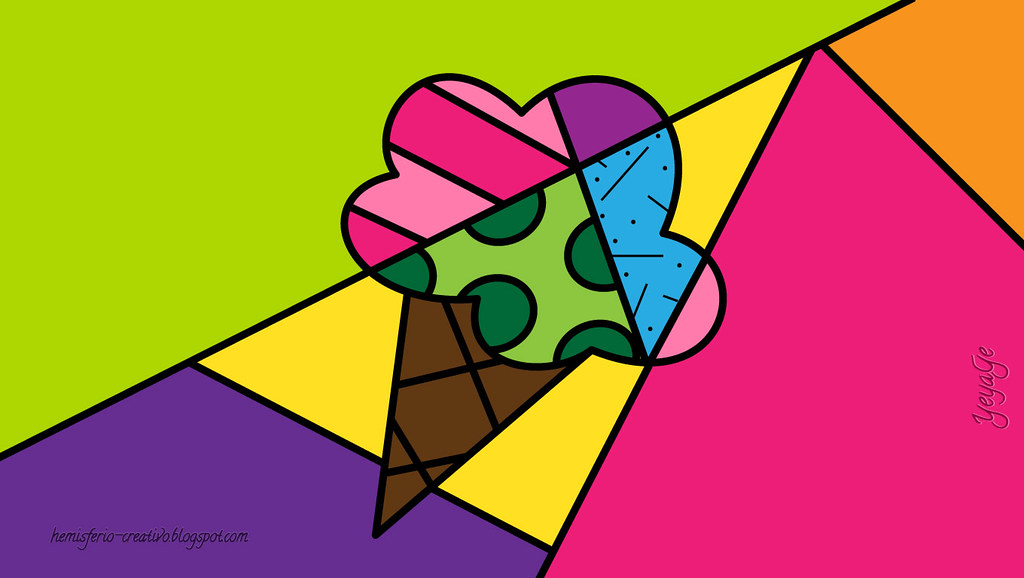







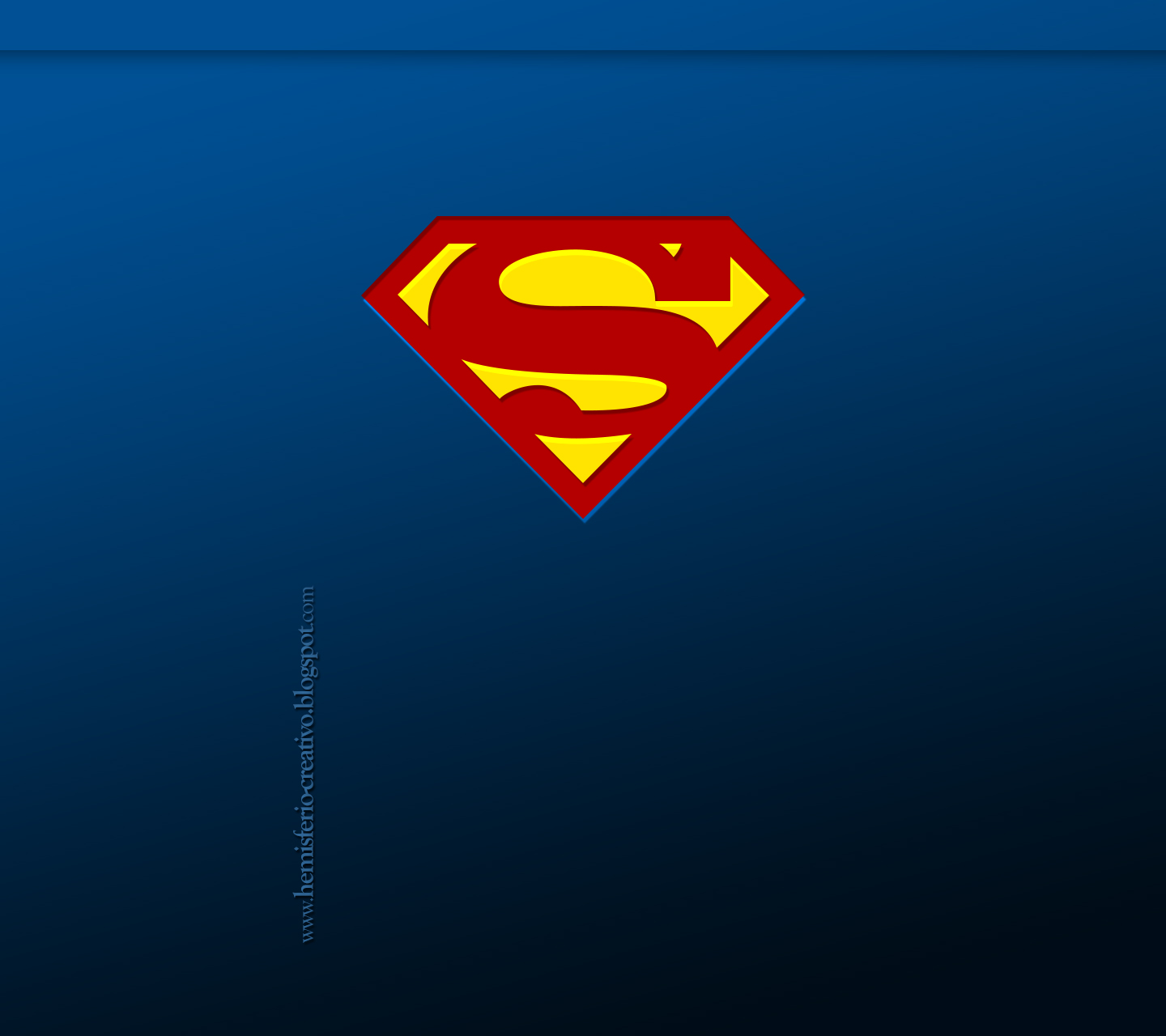
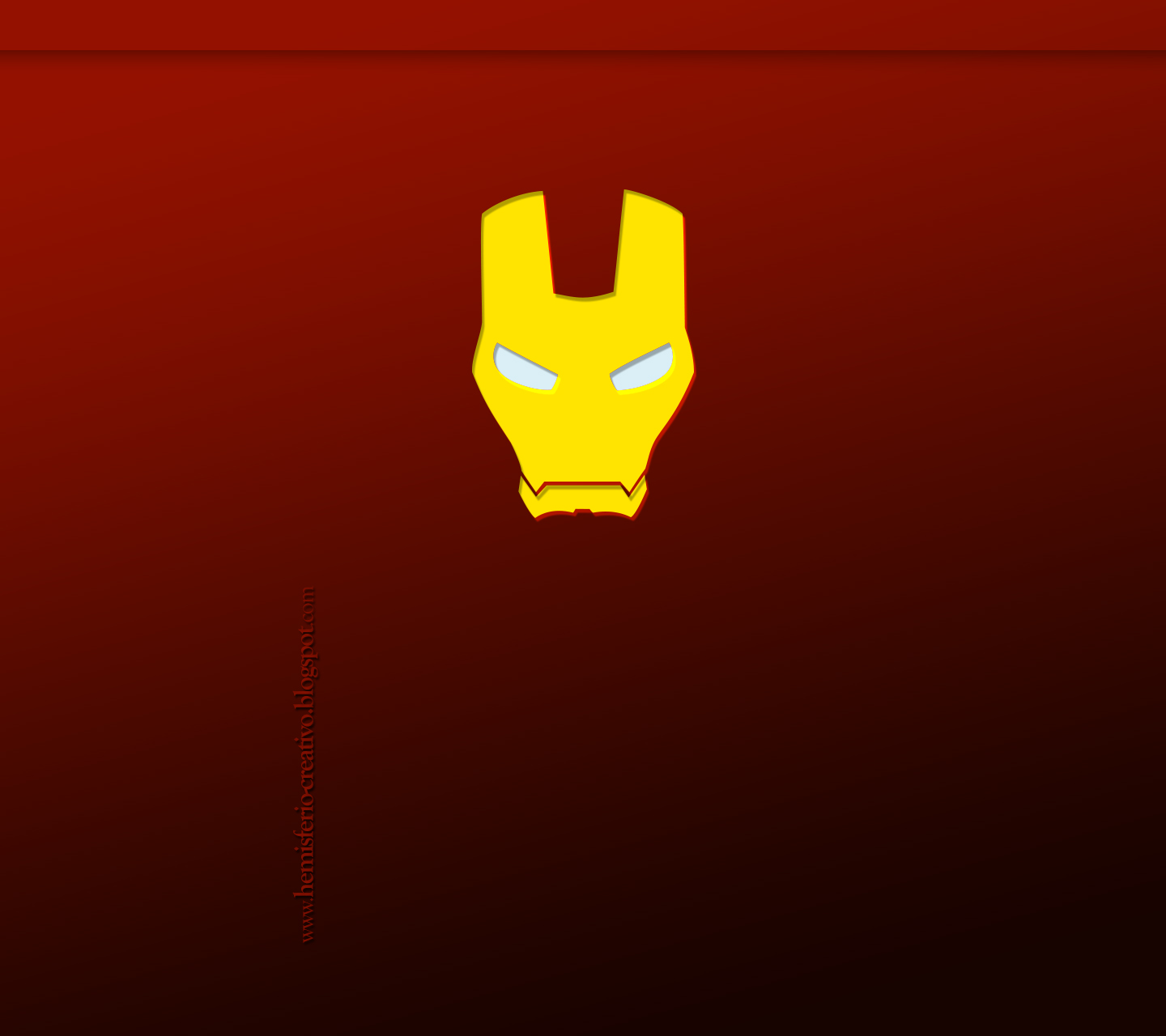



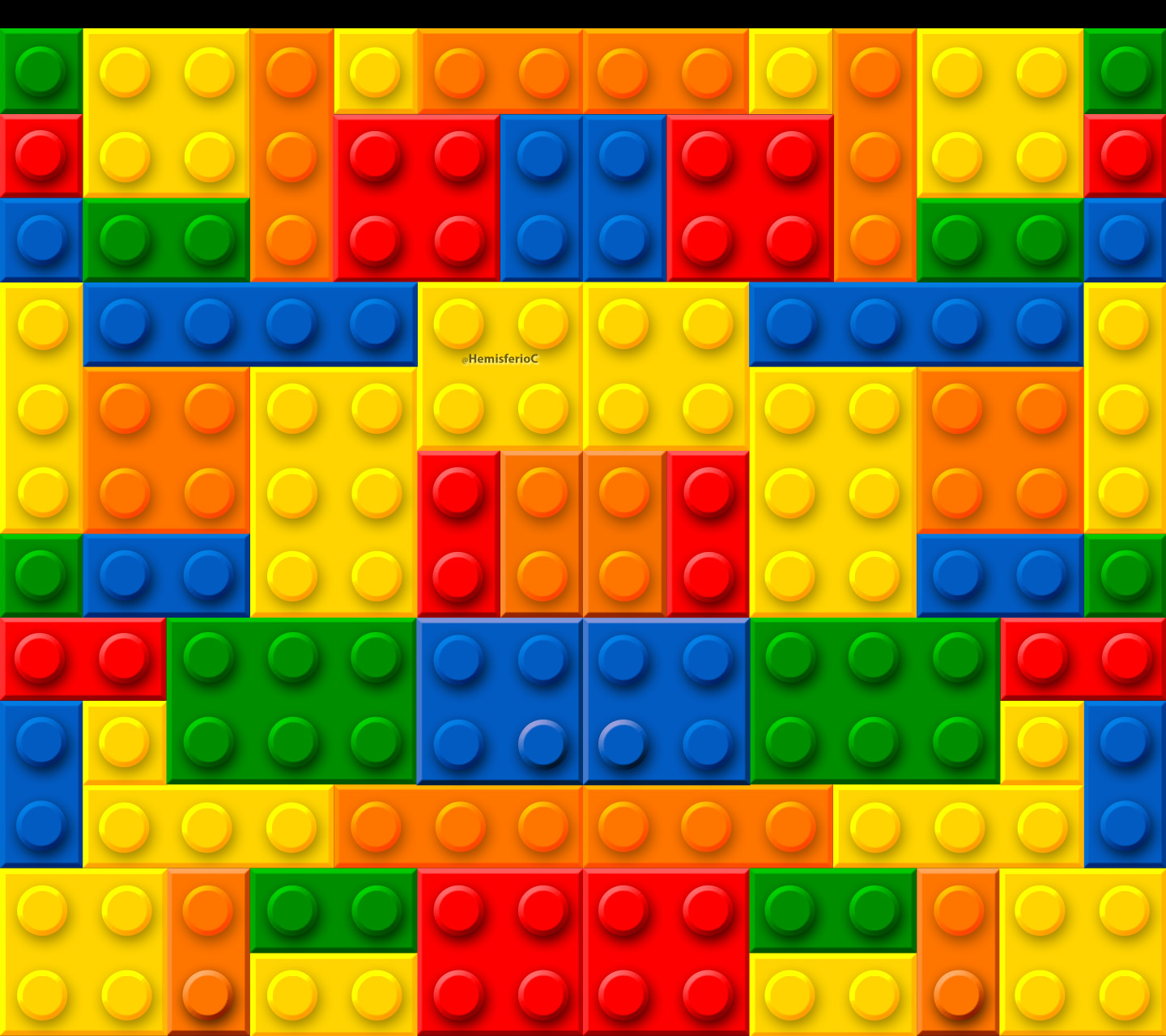
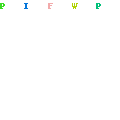



0 comentarios:
Publicar un comentario